Hoe afdrukkwaliteit van conceptkwaliteit te selecteren in Excel 2010
Sterk aangepaste spreadsheets in Microsoft Excel doorlopen vaak verschillende versies voordat ze zijn afgerond en klaar zijn om te worden gebruikt of gezien door het beoogde publiek. Het proces van het voltooien van een werkblad kan vaak aanpassingen of revisies bevatten die het gemakkelijkst zijn om te maken wanneer de spreadsheet op papier wordt bekeken in plaats van op een computerscherm. Maar als de spreadsheet veel afbeeldingen of kleuren bevat, maakt u zich misschien zorgen over het verspillen van veel inkt.
Excel 2010 heeft een functie genaamd "Conceptkwaliteit" waarmee u uw spreadsheet kunt afdrukken zonder de afbeeldingen op de pagina. Onze onderstaande gids laat u zien waar u deze instelling kunt vinden en kunt inschakelen.
Wat is conceptkwaliteit in Excel 2010 en hoe kan ik dit inschakelen?
Met de onderstaande stappen wordt uw huidige Excel-werkblad ingesteld om af te drukken op conceptkwaliteit. Dit betekent dat het werkblad sneller wordt afgedrukt en minder inkt gebruikt. Excel bereikt dit door geen afbeeldingen of bepaalde elementen van het werkblad af te drukken, zoals rasterlijnen of vulkleuren. De conceptkwaliteitoptie wordt het best gebruikt wanneer u, zoals de naam al aangeeft, gewoon een concept van uw werkblad hoeft af te drukken, of dit nu is omdat u het gemakkelijker vindt om met een gedrukte versie van uw spreadsheet te werken, of omdat u de hoeveelheid inkt die u gebruikt, zijn er veel goede toepassingen voor deze optie.
Stap 1: Open uw werkblad in Microsoft Excel 2010.
Stap 2: klik op het tabblad Pagina-indeling bovenaan het venster.

Stap 3: klik op de knop Pagina-instelling in de rechterbenedenhoek van het gedeelte Pagina-instelling van het Office-lint.
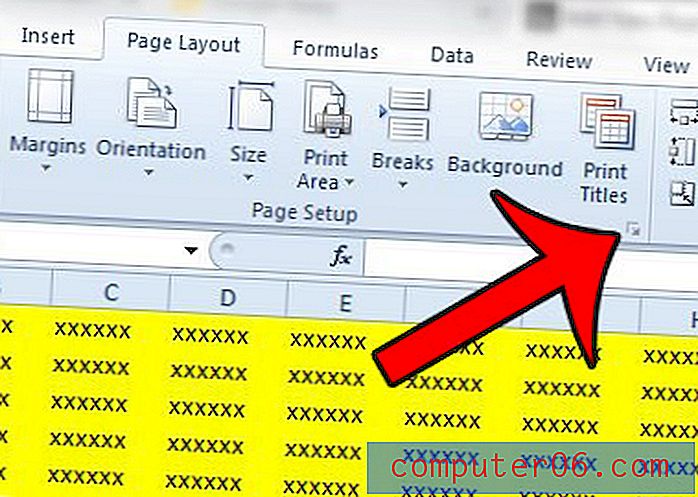
Stap 4: klik op het tabblad Blad bovenaan het venster Pagina-instelling .
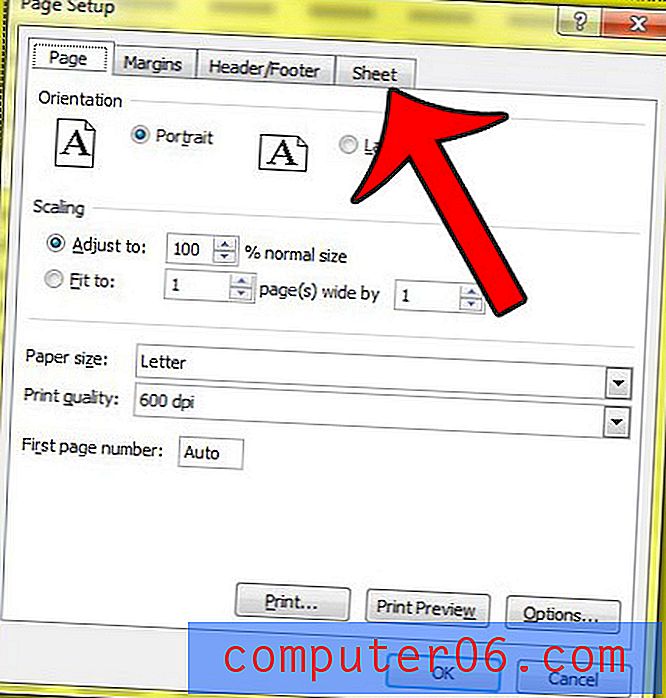
Stap 5: Vink het vakje links van Conceptkwaliteit aan en klik vervolgens op de OK- knop onderaan het venster.
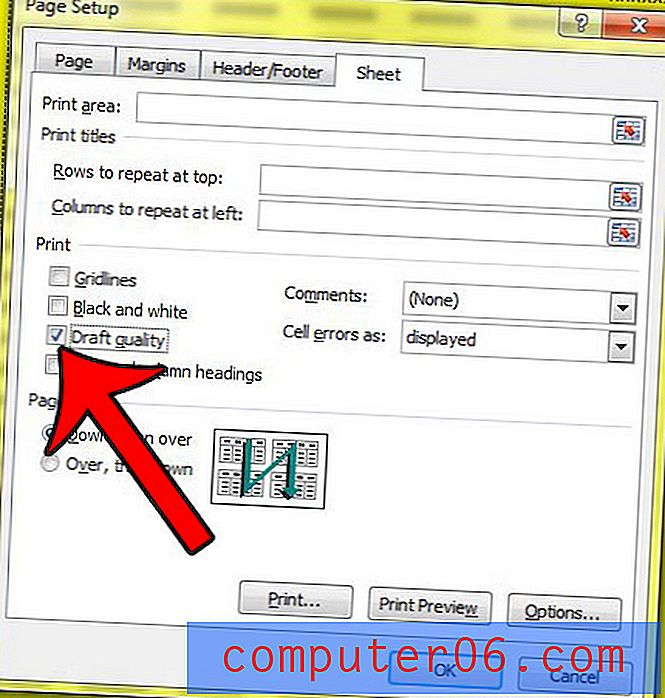
Als u de spreadsheet moet afdrukken om te delen met teamgenoten of collega's, en u heeft deze nodig om uw afbeeldingen en bladelementen op te nemen, vergeet dan niet om terug te keren naar dit menu en de optie "Conceptkwaliteit" uit te schakelen.
Als u op zoek bent naar andere manieren om uw afgedrukte Excel-spreadsheets te verbeteren, bekijk dan onze gids voor beter afdrukken in Excel. Er zijn veel eenvoudige instellingen in Excel die de hoeveelheid inkt en papier die u gebruikt kunnen minimaliseren, terwijl uw spreadsheets er op papier ook beter uitzien.



